Tmout - automatyczne logout Linux Shell, gdy nie ma żadnej aktywności
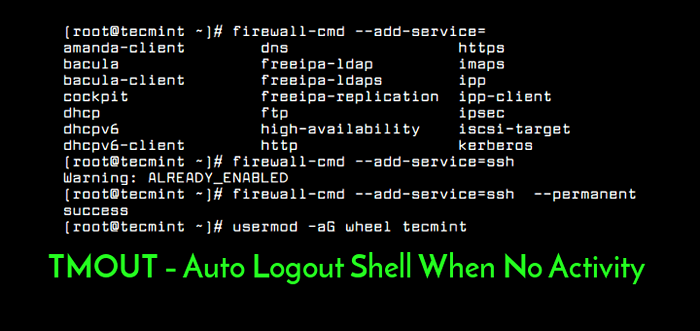
- 1930
- 173
- Pan Jeremiasz Więcek
Jak często pozostawiasz system Linux bezczynności po zalogowaniu; sytuacja, którą można określić jako 'bezczynna sesja', gdzie nie uczestniczysz w systemie, uruchamiając polecenia lub jakiekolwiek zadania administracyjne.
Zwykle stanowi to jednak wielkie ryzyko bezpieczeństwa, zwłaszcza gdy wylogowałeś się jako superuser lub z konto, które może zyskać przywileje korzeniowe, a jeśli ktoś z złośliwym zamierzeniem uzyskania fizycznego dostępu do twojego systemu, może on wykonać destrukcyjne poleca lub rób to, co chcą na nim osiągnąć, w najkrótszych możliwościach.
Przeczytaj także: Jak monitorować polecenia Linux wykonane przez użytkowników systemu w czasie rzeczywistym
Dlatego praktycznie dobrym pomysłem jest zawsze konfiguracja systemu, aby automatycznie wylogować się do użytkowników w przypadku sesji bezczynnej.
Aby włączyć automatyczny rejestr użytkowników, będziemy używać Tmout Zmienna powłoki, która kończy powłokę logowania użytkownika na wypadek, gdyby nie było aktywności dla danej liczby sekund, które można określić.
Aby włączyć to globalnie (system dla wszystkich użytkowników), ustaw powyższą zmienną w /itp./Profil plik inicjalizacji powłoki.
# vi /etc /profil
Dodaj następującą linię.
Tmout = 120
Zapisz i zamknij plik. Odtąd użytkownik będzie wylogowany po 120 sekundy (2 minuty), jeśli nie zajmuje się systemem.
Zauważ, że użytkownicy mogą skonfigurować to we własnym pliku inicjalizacji powłoki ~/.profil. Oznacza to, że gdy ten konkretny użytkownik nie ma aktywności w systemie dla określonej sekundy, powłoka automatycznie kończy się.
Poniżej znajdują się przydatne artykuły bezpieczeństwa, przejdź przez to.
- Jak monitorować aktywność użytkownika za pomocą narzędzi PSACCT lub ACCT
- Jak skonfigurować PAM do audytu aktywności użytkownika powłoki
- Jak blokować lub wyłączyć normalne loginy użytkowników w Linux
- Mega Guide to Harden and Secure Centos 7 - Część 1
- Mega Guide to Harden and Secure Centos 7 - Część 2
Otóż to! Aby podzielić się wszelkimi przemyśleniami lub zadawać pytania na ten temat, skorzystaj z poniższej sekcji informacji zwrotnej.
- « Jak odłączyć nieaktywne lub bezczynne połączenia SSH w Linux
- Jak skonfigurować PAM do audytu aktywności użytkownika powłoki »

